 Firma con imagen y texto debajo
Firma con imagen y texto debajo
Otra variante para nuestra firma del correo puede ser, tener la imagen arriba y el texto debajo de esta.
Para hacerlo habrá que añadir una tabla con 2 filas, una para la imagen y otra para el texto de nuestra firma. Quedando de la siguiente forma:
<html>
<head>
</head>
<body>
<table>
<tr>
<td><img src="file://RUTA DE LA IMAGEN"/></td>
</tr>
<tr>
<td>
Guillermo Barbero<br />
direccion de correo<br />
telefono
</td>
</tr>
</table>
</body>
</html>
Lo guardaremos como .html y le indicamos a outlook que esta será nuestra firma. Si lo hacemos correctamente nos quedará algo similar a esto:
| Guillermo Barbero direccion de correo telefono |
Quizás te interese:
Sobre: Ayuda, Firma correos, Outlook
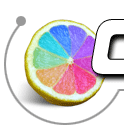
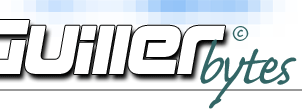


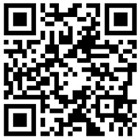
Muchisisimas gracias. Me he pasado una hora buscando como hacerlo, y con tu texto, a la primera y en 5 minutos.
Lo dicho, muchas gracias.
Por gente como tú, Internet merece la pena.
Iker, vas a hacer que me sonroje.
Me alegro que te haya servido… para eso estamos, para ayudarnos entre todos.
EXCELENTE TIP….en unos 10 minutos aprendi como hacerlo,y para agregarle color y fuente al texto como hacer? gracias
hola que tal!!
estuve checando tus tutoriales y me parecen excelentes, fíjate que quiero hacer lo de la firma para mi outlook, pero no sé en donde es que tengo que poner el .html, agrego una firma con la opción de hyperlink y no funciona.. podrías indicarme cómo es que la agrego?
mil gracias !! 😀
Che hago todo lo que me decis y la imagen me aparece como una cruz roja… Por que puede ser esto? Gracias y hasta la próxima.
Si te sale una cruz roja es porque no esta cogiendo la imagen. Comprueba la «RUTA DE LA IMAGEN» que sea del tipo c:\nombreimagen.jpg. Eso si, poniendo donde la tengas y el nombre de la imagen.
Suerte.
Guillermo, estuve varios dias buscando solucion para esto y tu diste con el chiste
gracias!!!!
Magnífico! Por fin lo he conseguido. Muchas gracias por tu generosidad!
Marta, me alegro que te haya servido.
Hola,
muchas gracias por ayudarnos a poner una firma en el outl.
oye.. ya para hacerlo más «profesional».. nos dices cómo se cambia el color, tamaño y tipo de letra del texto?
Gracias!!!
Gloria, si quieres puedes ver como personalizar la firma en: Personalizar la firma del correo